മൈക്രോസോഫ്റ്റ് ഔട്ട്ലുക്ക് ഒരു സ്ഥിരതയുള്ള സോഫ്റ്റ്വെയർ ആപ്ലിക്കേഷൻ ആണ്. എന്നാൽ, ചിലപ്പോൾ ചില പിശക് സന്ദേശങ്ങൾ പ്രദർശിപ്പിക്കാൻ കഴിയും. ഉദാഹരണത്തിന്, ഔട്ട്ലുക്ക്, INC തുറക്കും ഒരു ശ്രമം കേടായതിനാൽ ഒരു പിഎസ്ടി ഫയൽ തുറക്കാൻ നടത്തിയ സമയത്തെ എം ഔട്ട്ലുക്ക് ഉത്പാദിപ്പിക്കുന്നത് ഒരു സാധാരണ പിശക് സന്ദേശം കഴിയില്ല. അത് ഇനി സ്ഥിരതയുള്ള അതിന്റെ ചില ഘടകങ്ങൾ വഷളാക്കി ഈ സന്ദേശം, ഔട്ട്ലുക്ക്, INC ഫയൽ തുറക്കാൻ കഴിയാത്ത സൂചിപ്പിക്കുന്നു. നിങ്ങൾ ഈ സന്ദേശം കാണുകയാണെങ്കിൽ പിന്നെ നിങ്ങൾ ശ്രമിക്കണം അഴിമതി പിഎസ്ടി ഫയൽ നന്നാക്കുക എത്രയും വേഗം അല്ലെങ്കിൽ നിങ്ങൾ ആലോകനം ഡാറ്റ ഫയൽ തുറക്കാൻ കഴിയില്ല പിശക് സന്ദേശം ലഭിക്കുന്നത് സൂക്ഷിക്കരുത് ചെയ്യും.
- ഭാഗം 1: എങ്ങനെ ഔട്ട്ലുക്ക് ഡാറ്റ ഫയൽ നന്നാക്കുക (.PST) തുറക്കാനായില്ല
- ഭാഗം 2: എങ്ങനെ ദുഷിച്ച ഔട്ട്ലുക്ക് പിഎസ്ടി ഫയൽ നന്നാക്കുക
ഭാഗം 1: എങ്ങനെ ഔട്ട്ലുക്ക് ഡാറ്റ ഫയൽ നന്നാക്കുക (.PST) തുറക്കാനായില്ല
ആലോകനം ഡാറ്റ ഫയൽ തുറക്കാൻ കഴിയില്ല എങ്കിൽ അവിടെ ചില പ്രശ്നം തീർച്ചയായും ആണ്. സ്ചന്പ്സ്ത്.എക്സെ, ഇൻബോക്സിൽ നന്നാക്കൽ ഉപകരണം അറിയപ്പെടുന്ന ഈ ഡാറ്റ ഫയൽ പ്രശ്നങ്ങൾ പരിഹരിക്കുന്നതിന് ചെയ്ത് അറ്റകുറ്റപ്പണി ഉപയോഗിക്കാൻ കഴിയും. ഈ ഉപകരണം ആലോകനം പിഎസ്ടി ഫയൽ തുറന്ന് നിങ്ങളുടെ സിസ്റ്റം സംഭരിച്ചിരിക്കുന്ന ആലോകനം ഡാറ്റ ഫയലുകൾ പരിശോധിക്കാൻ എന്തുകൊണ്ട് കണ്ടെത്താൻ പോകുന്നു.
ഘട്ടം 1 ഔട്ട്ലുക്ക് പുറത്തുകടക്കുമ്പോഴോ ശേഷം താഴെ ഘട്ടങ്ങളിൽ ഒന്ന്:
- സി പോകുക: \ പ്രോഗ്രാം ഫയലുകൾ.
- അഥവാ
- സി പോകുക: \ പ്രോഗ്രാം ഫയലുകൾ (x86).
ഘട്ടം 2 കീ-ഇൻ സ്ചന്പ്സ്ത്.എക്സെ തിരച്ചിൽ ബോക്സിൽ.
ശ്രദ്ധിക്കുക: ആദ്യ ഘട്ടത്തിൽ സൂചിപ്പിക്കുന്ന ഫോൾഡറുകൾ ഇരുവരും സ്ചന്പ്സ്ത്.എക്സെ തിരയുക. നിങ്ങൾ ഉപയോഗിക്കുന്ന ഔട്ട്ലുക്ക് പതിപ്പ് ആശ്രയിച്ച്, താഴെ ഫോൾഡറുകൾ ആർക്കും നിങ്ങളുടെ വഴി കണ്ടെത്താൻ.
- ഔട്ട്ലുക്ക് 2016: സി: \ പ്രോഗ്രാം ഫയലുകൾ (x86) \ മൈക്രോസോഫ്റ്റ് ഓഫീസ് \ റൂട്ട് \ ഒഫ്ഫിചെ൧൬
- ഔട്ട്ലുക്ക് 2013: സി: \ പ്രോഗ്രാം ഫയലുകൾ (x86) മൈക്രോസോഫ്റ്റ് ഓഫീസ് \ ഒഫ്ഫിചെ൧൫ \
- ഔട്ട്ലുക്ക് 2010: സി: \ പ്രോഗ്രാം ഫയലുകൾ (x86) മൈക്രോസോഫ്റ്റ് ഓഫീസ് \ ഒഫ്ഫിചെ൧൪ \
- ഔട്ട്ലുക്ക് 2007: സി: \ പ്രോഗ്രാം ഫയലുകൾ (x86) മൈക്രോസോഫ്റ്റ് ഓഫീസ് \ ഒഫ്ഫിചെ൧൨ \
സ്റ്റെപ്പ് 3 ലോഞ്ച് സ്ചന്പ്സ്ത്.എക്സെ.
സ്റ്റെപ്പ് 4 നിങ്ങൾ ലേബൽ 'നിങ്ങൾ സ്കാൻ ഫയൽ പേര് നൽകുക' ഒരു ബോക്സ് കാണും. നിങ്ങൾ ഫയൽ തിരഞ്ഞെടുത്ത് ബ്രൌസ് ഓപ്ഷൻ തിരഞ്ഞെടുക്കുക നേരിട്ട് ഉപകരണം പരിശോധിക്കുന്നതിനെ ആഗ്രഹിക്കുന്ന .PST ഫയൽ പേര് ടൈപ്പ് വേണമെങ്കിൽ.
ഘട്ടം 5 സ്കാൻ ആരംഭിക്കുന്നതിന്, 'ആരംഭിക്കുക' ക്ലിക്ക് ചെയ്യുക.
ശ്രദ്ധിക്കുക: സ്കാൻ നടന്നുവരുന്നു സമയത്ത്, ഒരു പുതിയ ലോഗ് ഫയൽ സ്വതവേ ഉത്പാദിപ്പിക്കപ്പെടുന്നത്. ഒന്നുകിൽ നിങ്ങൾ ഓപ്ഷനുകൾ ക്ലിക്ക് ഓപ്ഷൻ 'ഒരു ലോഗ് ഫയൽ സൃഷ്ടിക്കാൻ' തിരഞ്ഞെടുത്ത് ഫലങ്ങൾ അനുബന്ധിച്ച് നിലവിലുള്ള ലോഗ് ഫയൽ ഉപയോഗിക്കുക അല്ലെങ്കിൽ പുതിയ ലോഗ് ഫയൽ സൃഷ്ടിച്ച നിർത്താൻ തിരഞ്ഞെടുക്കാം.
സ്റ്റെപ്പ് 6 സ്കാൻ .PST ഫയലിൽ പ്രശ്നങ്ങൾ വെളിപ്പെടുത്തുന്നു എങ്കിൽ പിശകുകൾ റിപ്പയർ തുടങ്ങാൻ നന്നാക്കൽ ബട്ടൺ തിരഞ്ഞെടുക്കുക.
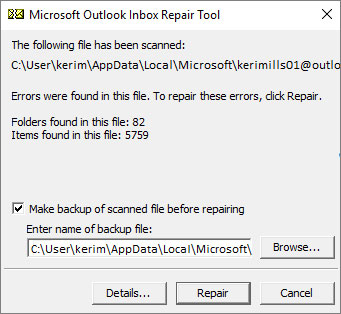
ശ്രദ്ധിക്കുക: റിപ്പയർ പ്രക്രിയ നടക്കുന്നത്, ഒരു ബാക്കപ്പ് ഫയൽ സ്കാൻ ഉത്പാദിപ്പിക്കപ്പെടുന്നത്. ഈ ബാക്കപ്പ് ഫയൽ സ്ഥാനം സ്ഥിര പേര് ലേബൽ 'ബാക്കപ്പ് ഫയൽ പേര് നൽകുക' ബോക്സിൽ ഒരു പകരം പേര് നൽകിക്കൊണ്ട് മാറ്റാവുന്നതാണ്. നിങ്ങൾ നന്നായി ബ്രൗസ് ഓപ്ഷൻ ഉപയോഗിച്ച് മറ്റൊരു ബാക്കപ്പ് ഫയൽ തിരഞ്ഞെടുക്കാം.
7 ഘട്ടം റിപ്പയർ പ്രക്രിയ പൂർത്തിയാക്കിയതിന് ശേഷം അറ്റകുറ്റം ആലോകനം പിഎസ്ടി ഫയൽ ബന്ധപ്പെട്ട അക്കൗണ്ട് ഉപയോഗിച്ച് ലോഞ്ച് ഔട്ട്ലുക്ക്.
ഭാഗം 2: എങ്ങനെ ദുഷിച്ച ഔട്ട്ലുക്ക് പിഎസ്ടി ഫയൽ നന്നാക്കുക
ഔട്ട്ലുക്ക് പിഎസ്ടി മേൽപ്പറഞ്ഞ രീതി ഉപയോഗിച്ച് തുറക്കാൻ കഴിയില്ല അറ്റകുറ്റം നിങ്ങളുടെ ശ്രമങ്ങൾ വിജയം ഇല്ലെങ്കിൽ പിന്നെ നിങ്ങൾ ഒരു മൂന്നാം കക്ഷി പിഎസ്ടി റിപ്പയർ ഉപകരണം ഉപയോഗം ചെയ്യേണ്ടിവരും. ഇന്റർനെറ്റിൽ ലഭ്യമാണ് അത്തരം ഉപകരണങ്ങൾ ഉണ്ട് സമയത്ത്, അവരിൽ ഏറ്റവും സുരക്ഷിതമായി ഔട്ട്ലുക്ക് pst ഫയലുകൾ അറ്റകുറ്റപ്പണി വാശി. ഔട്ട്ലുക്ക് പിഎസ്ടി ഫലപ്രദമായ രീതിയിൽ തുറക്കാൻ കഴിയില്ല അറ്റകുറ്റം കഴിയുന്ന ഏക സോഫ്റ്റ്വെയറാണ് ഔട്ട്ലുക്ക് പിഎസ്ടി നന്നാക്കൽ .

- പോലുള്ള ഇമെയിലുകൾ, അറ്റാച്ച്മെന്റുകൾ, ബന്ധങ്ങൾ, കലണ്ടർ ഇനങ്ങൾ, ജേർണലുകൾ, കുറിപ്പുകൾ, മുതലായവ ഫയലുകൾ എല്ലാ മെയിൽബോക്സ് ഘടകങ്ങൾ കണ്ടെത്തി
- അബദ്ധത്തിൽ പരിഹരിക്കപ്പെടുന്നു അല്ലെങ്കിൽ കാരണം അപ്രതീക്ഷിത സിസ്റ്റം ഫോർമാറ്റ് നഷ്ടപ്പെട്ടത് ആ അബദ്ധത്തിൽ ഇല്ലാതാക്കിയ ഇമെയിലുകൾ ഉയരെ
- എമ്ല്, സന്ദേശ, RTF, എച്ച്ടിഎംഎൽ, പിഡിഎഫ് ഫോർമാറ്റുകളിൽ മെയിലുകൾ കണ്ടെടുത്തു സംരക്ഷിക്കുന്നു അനുവദിക്കുന്നു
- എൻക്രിപ്റ്റ് & പാസ്വേഡ് സംരക്ഷിച്ചിരിക്കുന്നു pst ഫയലുകൾ അറ്റകുറ്റപ്പണികൾ പിന്തുണയ്ക്കുന്നു
- നിങ്ങൾ 'to' 'മുതൽ' പോലുള്ള 'തീയതി' വിവിധ മാനദണ്ഡങ്ങൾ ഉപയോഗിച്ച് സ്കാൻ ഇമെയിലുകൾ, 'വിഷയം', 'ടൈപ്പ്', 'അറ്റാച്ചുമെന്റ്', ഒപ്പം 'പ്രാധാന്യം' ക്രമീകരണമാണ് പ്രാപ്തമാക്കുന്നു
- അറ്റകുറ്റപണി എം.എസ് ഔട്ട്ലുക്ക് 2016, 2013, 2010, 2007, 2003, 2002 (എക്സ്പി), & 2000 എം എസ് ഓഫീസ് 2016, 2013, 2010 (64-ബിറ്റ് പതിപ്പ്), 2007, 2003-ൽ സൃഷ്ടിച്ച അഴിമതി ഔട്ട്ലുക്ക് ഫയൽ; വിൻഡോസ് 10, 8 പിന്തുണയ്ക്കുന്നു, 7, വിസ്റ്റ.
ഇവിടെ ഔട്ട്ലുക്ക് പിഎസ്ടി ഉപയോക്താക്കളെ റിപ്പയർ കാണിക്കും ഒരു ഘട്ടം ഘട്ടമായുള്ള നിർദ്ദേശം വഴികാട്ടിയാണ് ഔട്ട്ലുക്ക് പിഎസ്ടി എങ്ങനെ അറ്റകുറ്റം തുറക്കാനായില്ല.
1 സ്റ്റെപ്പ് സമാരംഭിക്കുക ഔട്ട്ലുക്ക് പിഎസ്ടി ഫയൽ റിപ്പയർ ഉപകരണം, പ്രാദേശിക ഡ്രൈവിൽ നിന്ന് ചൊര്ര്രുപ്ത് pst ഫയലുകൾ തിരയാൻ.

സ്റ്റെപ്പ് 2 'കണ്ടെത്തുക ഔട്ട്ലുക്ക് ഫയൽ ചെയ്യുക', ബട്ടൺ കേടായി ഔട്ട്ലുക്ക് പിഎസ്ടി ഫയൽ അടങ്ങുന്ന തുടർന്ന് ബട്ടൺ 'നോക്കി ക്ലിക്ക് ഡ്രൈവ് തിരഞ്ഞെടുക്കുക ക്ലിക്ക്.

സ്റ്റെപ്പ് 3 സ്കാൻ പ്രക്രിയ റിപ്പയറിംഗ് തുടങ്ങുന്നതിന് ഒന്നിലധികം pst ഫയലുകൾ തിരഞ്ഞെടുക്കുക.

സ്റ്റെപ്പ് 4 അറ്റകുറ്റം ഔട്ട്ലുക്ക് പിഎസ്ടി ഫയൽ പ്രിവ്യുവിനായി. സ്ക്രീനിന്റെ ഇടത് നേരെ കിടക്കുന്ന വംശാവലി സ്ഥിതി ഇനങ്ങൾ ഇരട്ട-ക്ലിക്ക് ചെയ്യുക.

നിങ്ങൾ അറ്റകുറ്റം എന്നു പിഎസ്ടി ഫയൽ ഇറക്കുമതി ചെയ്യുന്നതിന്, ഈ ഘട്ടങ്ങൾ പാലിക്കുക വരും.
എങ്ങനെ പിഎസ്ടി ഫയൽ ഇറക്കുമതി
- ആരംഭിക്കുക ബട്ടൺ അമർത്തുക.
- നിയന്ത്രണ പാനൽ നിങ്ങളുടെ വഴി കണ്ടെത്തുക.
- അതിൽ ഓപ്ഷൻ കാഴ്ച 32-ബിറ്റ് നിയന്ത്രണ പാനൽ ഇനങ്ങൾ ഡബിൾ ക്ലിക്ക് കണ്ടെത്തുക.
- ശേഷം, 'മെയിൽ' ക്ലിക്ക് ചെയ്യുക.
- ഇപ്പോൾ, 'ഡാറ്റാ ഫയലുകൾ' ബട്ടൺ.
- അത് അവിടെ ലിസ്റ്റ് കാണാം എങ്കിൽ കണ്ടെടുത്തു പിഎസ്ടി ഫയൽ തിരഞ്ഞെടുത്ത് ശേഷം 'സ്ഥിരമായി' ബട്ടണിൽ ക്ലിക്ക്.
- എല്ലാം അടച്ചതിനുശേഷവും ഔട്ട്ലുക്ക് സമാരംഭിക്കുക.
- ആഡ് ഓപ്ഷൻ ഉപയോഗിച്ച് അറ്റകുറ്റം പിഎസ്ടി ഫയൽ ചേർക്കുക അത് ഡാറ്റ ഫയലുകളിൽ ലിസ്റ്റ് കാണാൻ കഴിയുന്നില്ലെങ്കിൽ.
- അറ്റകുറ്റം പിഎസ്ടി ഫയലിന്റെ കൂടാതെ പൂർത്തിയാക്കിയ ശേഷം നടപടി നമ്പർ 6 പിന്തുടരുക.
നിങ്ങൾ പിശക് സന്ദേശം ഔട്ട്ലുക്ക് പിഎസ്ടി നിങ്ങൾ അത് പരിഹരിക്കാൻ ലഭ്യമാക്കും കുറച്ച് രീതികളുണ്ട് പിന്നീട് തുറക്കാൻ കഴിയില്ല നേരിടുന്ന എങ്കിൽ, എഴുന്നേറ്റു അതിനെ ചുരുക്കത്തിൽ. നിങ്ങൾ ഔട്ട്ലുക്ക് പിഎസ്ടി ഫയൽ അറ്റകുറ്റപ്പണി വേണ്ടി സ്ചന്പ്സ്ത് ഉപയോഗം അല്ലെങ്കിൽ ഒരു മൂന്നാം കക്ഷി പോകാം പിഎസ്ടി ഫയൽ റിപ്പയർ ഉപകരണം പോലുള്ള ഔട്ട്ലുക്ക് പിഎസ്ടി നന്നാക്കൽ.
പിഎസ്ടി നന്നാക്കൽ
- പിഎസ്ടി നന്നാക്കൽ ടൂൾ ,
-
- സൗജന്യ പിഎസ്ടി നന്നാക്കൽ ടൂൾ
- ഇൻബോക്സ് റിപ്പയർ ടൂൾ
- നക്ഷത്രസംബന്ധിയായ പിഎസ്ടി നന്നാക്കൽ
- ഔട്ട്ലുക്ക് റിപ്പയർ ടൂൾ
- ഔട്ട്ലുക്ക് പിഎസ്ടി ഫയലുകൾ കണ്ടെത്തുക
- പിഎസ്ടി നന്നാക്കൽ സോഫ്റ്റ്വെയർ
- ഔട്ട്ലുക്ക് ഫയൽ റിക്കവറി
- ഔട്ട്ലുക്ക് റിപ്പയർ ടൂൾ
- പിഎസ്ടി വീണ്ടെടുക്കൽ ഉപകരണം
- ഔട്ട്ലുക്ക് ഫയലുകൾ റിപ്പയർ
- മൈക്രോസോഫ്റ്റ് പിഎസ്ടി നന്നാക്കൽ
- എങ്ങനെ പിഎസ്ടി അറ്റകുറ്റം +
-
- ഔട്ട്ലുക്ക് 2013 റിപ്പയർ
- ഔട്ട്ലുക്ക് 2007 റിപ്പയർ
- റിപ്പയർ ലോകമൊട്ടാകെ ഫയലുകൾ
- നന്നാക്കൽ കേടായതാണ് പിഎസ്ടി ഫയൽ
- റിപ്പയർ ഔട്ട്ലുക്ക് 2010 പിഎസ്ടി
- റിപ്പയർ ഔട്ട്ലുക്ക് പിഎസ്ടി ഫയൽ
- റിപ്പയർ ഔട്ട്ലുക്ക് പിഎസ്ടി ഫയൽ
- റിപ്പയർ pst ഫയലുകൾ
- ഒരു പിഎസ്ടി ഫയൽ റിപ്പയർ
- പിഎസ്ടി ഫയലുകൾ പരിഹരിക്കുക
- ലുക്കിൽ റിപ്പയർ പിഎസ്ടി ഫയൽ
- ഔട്ട്ലുക്ക് ഡാറ്റ റിപ്പയർ
- വിൻഡോസ് റിപ്പയർ ഔട്ട്ലുക്ക് ഫയൽ
- എങ്ങനെ പിഎസ്ടി വീണ്ടെടുക്കാൻ ,






